首先,确保已经安装了打印机驱动。打开“开始”菜单,选择“运行”,输入 \\192.168.12.100,然后在弹出的文件框中输入用户名:administrator 和密码:luwu635。进入“驱动M3300”文件夹,找到与你的电脑系统相对应的驱动,并将其复制到电脑桌面上。
接下来,选择“开始”菜单中的“设置”,然后点击“打印机和传真”。在此界面中,双击“添加打印机”图标,启动“添加打印机”向导。
1. 在向导中,点击“下一步”,选择“连接到此计算机的本地打印机”。 2. 创建新的端口,选择Standard TCP/IP Port 类型,并点击“下一步”。 3. 在新窗口中输入打印机的ip地址,端口名会自动生成。点击“下一步”。 4. 系统会提示你选择打印机型号,选择“从磁盘安装”。 5. 找到之前复制到桌面的驱动文件,根据你的操作系统选择相应的文件夹,例如win7-win8选择“WIN7-8MPC4500 PCL6文件夹”,WINXP则选择“xp-MPC3300”文件夹。这些文件夹中包含了32位和64位的驱动,根据你的电脑系统选择合适的驱动。 6. 选择正确的驱动文件后,点击“打开”,然后“确定”。 7. 接下来,根据你的操作系统选择打印机型号,WinXP选择MP C3300,Win7及以上版本选择MP C4500,然后点击“下一步”。 8. 在是否设置为默认打印机的问题上,根据个人习惯选择,通常选择设置为默认打印机,然后选择不打印测试页。 9. 完成安装后,右击打印机图标选择属性。 10. 在属性菜单中,选择打印首选项,设置默认打印颜色为黑色和白色。这一步很重要,因为如果不设置,打印机可能无法正常打印。 11. 最后,点击“确定”完成设置,此时打印机已可以正常使用。
此外,为了确保打印机的稳定运行,以下是一些额外的建议:
- 定期检查打印机的网络连接,确保打印机IP地址没有变动。 - 更新打印机的固件和驱动程序,以获得最佳性能和兼容性。 - 如果遇到打印问题,首先检查打印队列,确认没有待打印的任务导致打印机卡住。 - 清理打印机内部的纸屑和灰尘,以防止打印故障。
遵循这些步骤和建议,你可以在局域网中成功设置并使用打印机。
下面我们以本地局域网作为示范,讲解局域网打印机联接设置的具体方法及详细操作步骤,内容如下所述:

1) 先准备好打印机驱动,开始→运行 输入 \\192.168.12.100 弹出文件框后,输入用户名:administrator与密码:luwu635 打开“驱动M3300”文件夹先择与自已电脑系统对应的驱动复制到自已电脑桌面上。
选择“开始→设置→打印机和传真。
2) 双击“添加打印机”图标,启动“添加打印机”向导。
3) 然后点击“下一步”
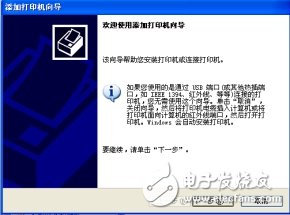
4) 选择“连接到此计算机的本地打印机”
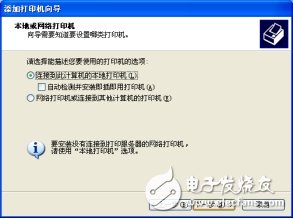
5) 创建新端口 选择Standard TCP/IP Port 类型,然后点击“下一步”。
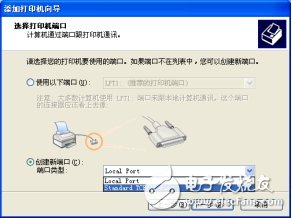
6) 按图输入IP地址 端口名自动生成。点击“下一步”。

7) 这时提示选择打印机型号,选择“从磁盘安装”
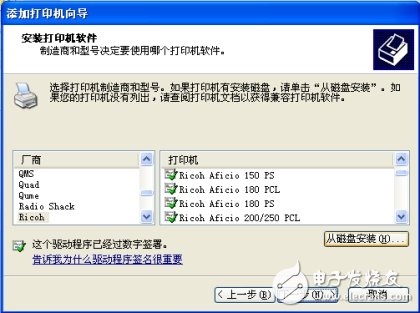
8) 选择我的电脑,找到复制在桌面的驱动文件 WIN7-WIN8的选择“WIN7-8MPC4500 PCL6文件夹”, WINXP选择“xp-MPC3300”文件夹 里面都有32位到64位的驱动根据自已电脑系统的情况来选择。
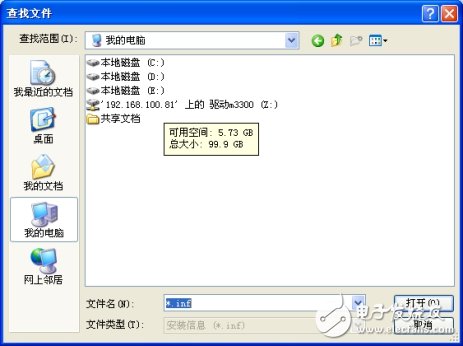
9) 驱动找到后选择它点“打开”然后“确定”

10) XP选择MP C3300。Win7以上版本选择MP C4500,然后下一步 。是否设为默认自定,不打印测试页。
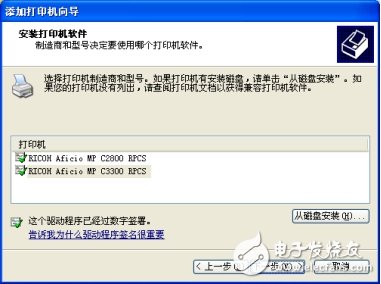
11) 安装好之后,右击选择属性
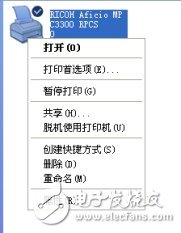
12) 选择打印首选项,设置默认打印颜色为 黑色和白色 。一定要设置不然打不了。最后确定就可以用了。

























